"Strežnik RPC ni na voljo": kaj je ta napaka in kako jo odpraviti z najpreprostejšimi metodami
Nedvomno je veliko uporabnikov sedme različice operacijskega sistema Windows na zaslonu monitorja ali prenosnega računalnika videlo sporočilo o napaki »Strežnik RPC ni na voljo«. Kaj je ta neuspeh in kako ga popraviti zdaj in bo upoštevan.
Najpogostejši zrušitev strežnika RPC
Ko se prikaže sporočilo, da strežnik RPC ni na voljo, na splošno ni mišljeno strežnik sam. To je dejansko oddaljena storitev klica.
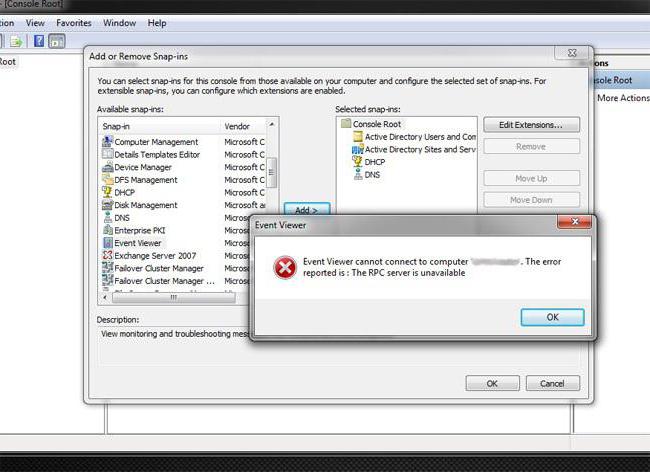
Praviloma se taka napaka najpogosteje pojavlja pri manipuliranju s tiskalniki, na primer, ko poskušate natisniti dokument ali preprosto namestiti (dodati) nov tiskalnik. In zadeva ni niti v sami napravi, ampak v službi, ki je iz nekega razloga prenehala delovati ali pa je preprosto v invalidskem stanju.
Napaka »Strežnik RPC ni na voljo«: težave z dinamičnimi knjižnicami
Torej, poglejmo, kaj je mogoče storiti za izboljšanje stanja. Najprej morate zagotoviti, da ima sistem dinamično datoteko knjižnice Spoolss.dll in izvršljivo komponento Spoolss.exe. Morali bi biti v imeniku System32 glavnega imenika, v katerem je nameščen sistem.
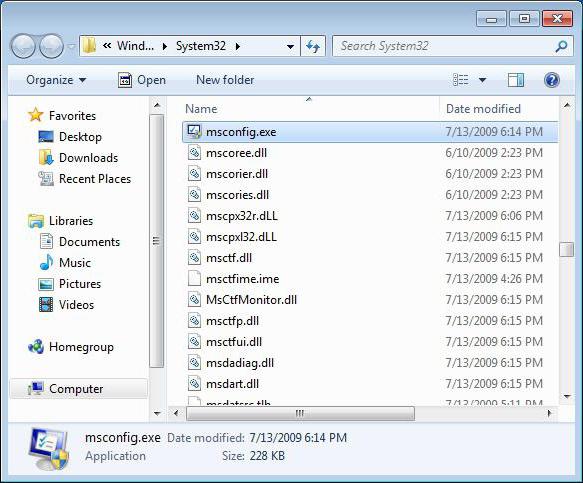
Če so takšne datoteke na voljo, lahko pride do vsaj dveh možnosti za neuspeh: ali so poškodovane ali pa se storitev preprosto ne izvaja.
Napaka s sporočilom »Strežnik RPC ni na voljo«
Najprej je najlažje popraviti situacijo zagon storitve iz ukazne vrstice. Na tej stopnji menimo, da so datoteke same.
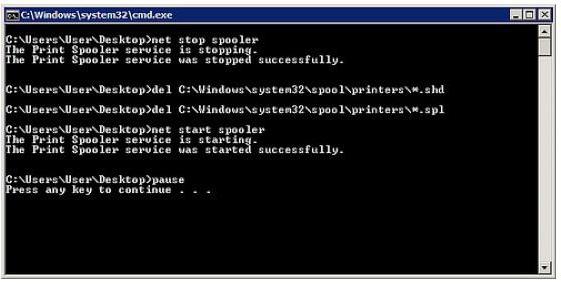
V meniju "Run" (Win + R) pokličite ukazno vrstico (cmd) in tam napišite ukaz start start rpcss. Če je s storitvijo vse normalno, potem ko je računalnik ponovno zagnan (to je, mimogrede, obvezno), bo težava izginila in uporabnik ne bo motil sporočila, da strežnik RPC ni na voljo (isti ukaz je izbran za zaustavitev storitve, vendar z zaustavitvijo besede . Če iz nekega razloga zgoraj omenjena metoda ni aktivirala storitve, boste morali, tako rekoč, iti na krožni način.
Popravljanje napak z uporabo izvirnih knjižnic
Zdaj pa poglejmo situacijo, ko so zgornje datoteke poškodovane ali manjkajo. Načeloma lahko naredite najpreprostejši način: kopirajte jih iz podobnega sistema (iz drugega računalnika) in jih prilepite v sistemsko mapo System32.
Vendar po tem, da se sporočilo, da strežnik RPC ni na voljo, ne prikaže več, boste morali narediti nekaj pomembnejših korakov in najprej obiskati razdelek storitve. To lahko storite na nadzorni plošči, vendar je veliko lažje uporabiti poseben ukaz services.msc, ki je zapisan v istem meniju »Zaženi«.
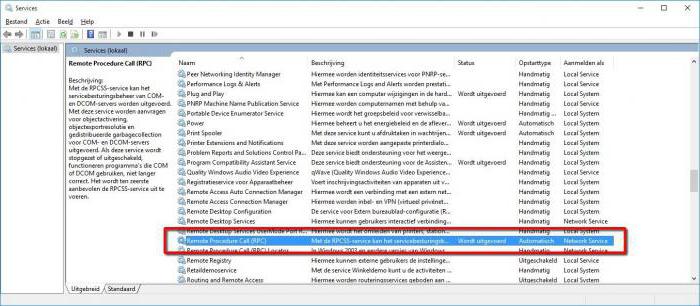
V samem urejevalniku morate najti storitev oddaljenega klica (RPC) in klikniti na samodejni zagon, nato pa v zagonski vrsti določite »Samodejno«. Ko shranite spremenjene parametre, kot v prvem primeru, boste morali izvesti celoten ponovni zagon sistema, da bodo začeli veljati.
Opomba: po ponovnem zagonu je priporočljivo zagnati sistemsko posodobitev v ročnem načinu in namestiti najnovejše pakete posodobitev. To lahko igra ključno vlogo pri pravilnem aktiviranju storitve. Ob tem je treba posebno pozornost nameniti sistemu, v katerem bodo kopirane izvirne datoteke, vsaj upoštevajte njegovo bitno globino.
Celovita rešitev z uporabo posebnih orodij
Načeloma, če ni možnosti za kopiranje ali prenos izvirnih datotek, lahko nadaljujete na enostavnejši način.
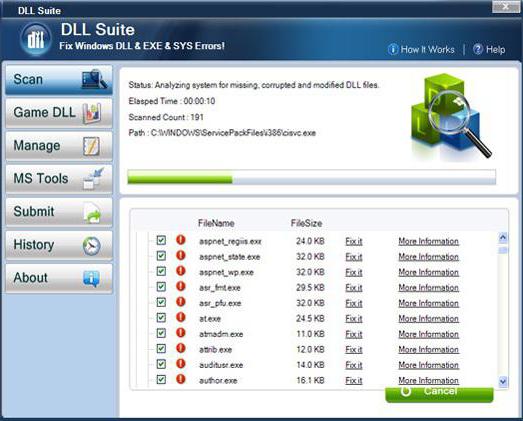
Če želite popraviti situacijo, bodo pripomočki, kot je DLL Suite, pomagali, ki samodejno skenirajo sistem za prisotnost poškodovanih ali manjkajočih komponent in nato samostojno vključijo manjkajoče predmete v to. Vendar le to ni mogoče omejiti. Na koncu postopka se morate še vedno prepričati, da je storitev v aktivnem stanju (omogočeno) in da deluje brez napak. To se izvede, kot je prikazano zgoraj.
Zaključek
To je pravzaprav vse, kar zadeva problem s storitvijo RPC. Kot lahko vidite, ni nič narobe s takšnim neuspehom in rešitev vprašanja izgleda dokaj preprosta. Edina stvar, ki je vredno omeniti, je namestitev novih ali posodobitev obstoječih gonilnikov za tiskalnike. Seveda to ni pogoj, vendar bi bil tak postopek zelo zaželen. To je mogoče storiti bodisi iz Upravitelj naprav, ali s pomočjo posebej razvitih pripomočkov, kot je program Driver Booster ali kaj drugega.
V zvezi s popravljanjem situacije s storitvijo tu niso bila obravnavana vprašanja, povezana s preverjanjem računalniških sistemov za viruse. Prav tako niso bile podane metode za aktiviranje (aktiviranje) storitve, na primer v nastavitvah politik skupine ali s spreminjanjem ustreznih parametrov registrskih ključev, saj je ta tehnika veliko bolj zapletena od zgoraj opisanega. In ne želi vsak uporabnik kopati v njih, in potem, navsezadnje, kakšno dobro, lahko »posadite« celoten sistem.
V nasprotnem primeru se težave ne pojavijo za nobenega uporabnika. Kako natančno ukrepati, kakšno metodo uporabiti, vsakdo se že sam odloči, toda, kot kaže praksa, je najlažji način, da storitev iz ukazne vrstice aktivirate (pod pogojem, da so potrebne datoteke v redu). Način obnovitve datotek in aktiviranje te sistemske komponente iz razdelka storitve se lahko uporabi, če najenostavnejša metoda nima vpliva na sistem. In seveda, ko se ugotovi, da so datoteke poškodovane ali preprosto manjkajo v sistemu, je bolje, da jih ne kopirate iz druge naprave, če pa imate aktivno internetno povezavo, uporabite samodejne pripomočke, ki bodo prenesli manjkajoče datoteke in jih vključili v sistem brez sodelovanja uporabnika. Pravzaprav so bili razviti.